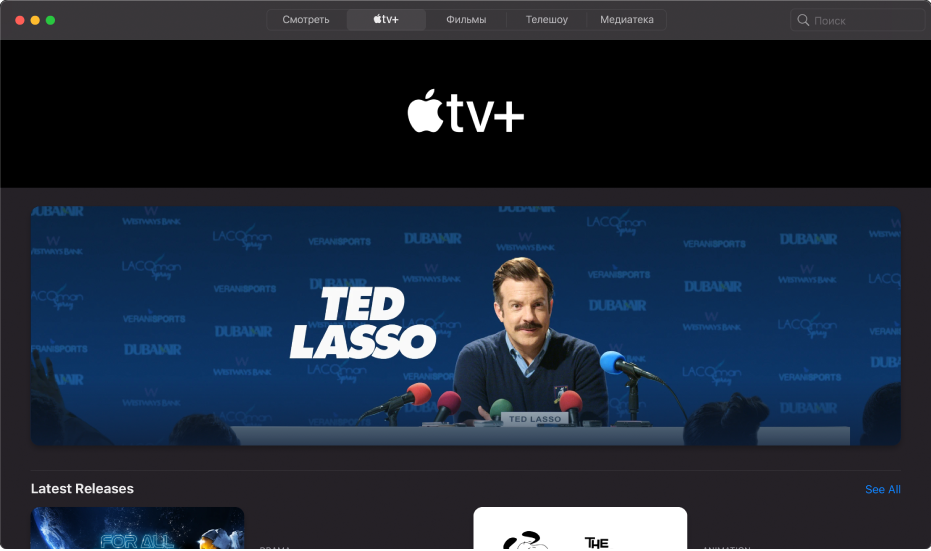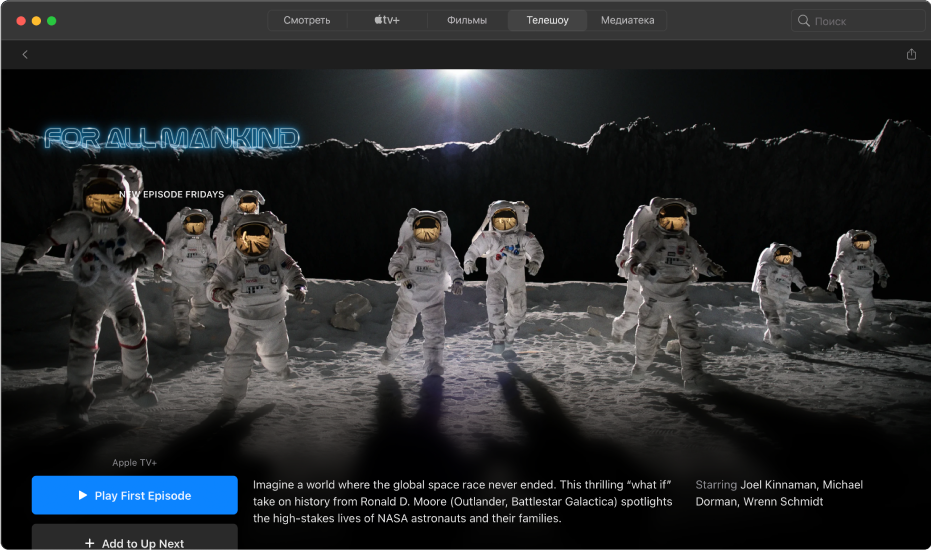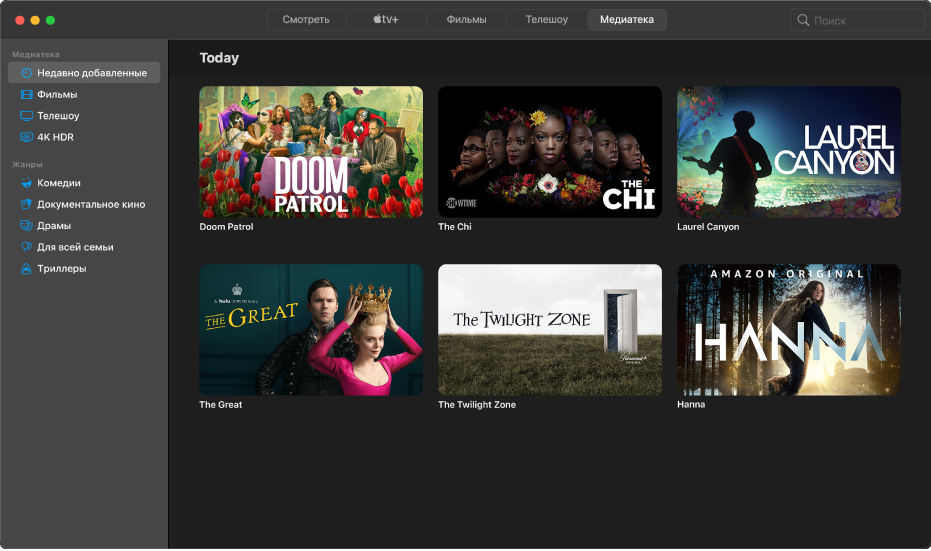- Просмотр контента Apple TV+ в приложении Apple TV на Mac
- Просмотр Apple TV+
- Выберите контент Apple Original для просмотра
- Управление медиатекой в приложении Apple TV на Mac
- Обзор медиатеки в приложении Apple TV
- Доступ к коллекции другого члена семьи
- Воспроизведение объекта
- Загрузка фильма или телешоу
- Просмотр дополнительных вариантов
- Создание плейлиста
- Редактирование плейлиста
- Импорт домашнего видео в медиатеку
- Просмотр домашних видео
- Использование AirPlay для потоковой передачи изображения с Mac на HD-телевизор
- Apple tv mac os high sierra
- Об обновлениях системы безопасности Apple
- Получить последние обновления программного обеспечения от Apple
- Обновления системы безопасности Apple
Просмотр контента Apple TV+ в приложении Apple TV на Mac
Панель Apple TV+ в приложении Apple TV предоставляет Вам легкий доступ к потоковому сервису с контентом Apple Originals, предоставляемому по подписке. Первоклассные сериалы, интригующие драматичные истории, увлекательные документальные фильмы, развлекательные передачи для детей, комедии и многое другое — новый контент появляется каждый месяц.
Примечание. Доступность Apple TV+ зависит от страны или региона. См. статью службы поддержки Apple Доступность мультимедийных сервисов Apple.
Просмотр Apple TV+
В приложении Apple TV 
Прокрутите подборки фильмов, телешоу и коллекций, чтобы просмотреть их.
Чтобы просмотреть объекты, которые входят в определенную категорию, смахните двумя пальцами влево или вправо по трекпаду либо нажмите «Просмотреть все».
Нажмите объект для просмотра рейтинга и описания.
Чтобы вернуться в раздел Apple TV+, нажмите кнопку «Назад» 
Выберите контент Apple Original для просмотра
В приложении Apple TV 
Выполните любое из следующих действий.
Воспроизведение объекта. Если объект уже доступен для Вашего просмотра, нажмите «Воспроизвести» или «Воспроизвести серию», чтобы сразу начать его просмотр. Управление воспроизведением в приложении Apple TV на Mac.
Подписка на Apple TV+. Нажмите кнопку «Подписка», затем следуйте инструкциям на экране.
Добавление объекта в список «На очереди». Если Вы хотите посмотреть объект позже, нажмите «Добавить в список «На очереди»», чтобы объект появился в строке «На очереди» раздела «Смотреть».
Удаление объекта из списка «На очереди». Нажмите «В разделе «На очереди»».
Для получения дополнительных сведений прокрутите вниз, чтобы выделить какую-либо строку или столбец, — после этого Вы сможете выполнять следующие действия.
Обзор сезонов и выпусков. Нажмите на выпуск либо наведите указатель на эту строку, а затем нажмите на стрелку влево или вправо, чтобы увидеть больше выпусков, упорядоченных по сезонам.
Обзор связанных объектов. Нажмите на объект в строке «Дополнительно» либо наведите указатель на эту строку, а затем нажмите на стрелку влево или вправо, чтобы увидеть больше объектов.
Просмотр списка актеров и состава съемочной группы. Выберите кого-нибудь в строке «Актеры и съемочная группа», чтобы просмотреть биографию этого человека и связанные с ним фильмы и телешоу, либо наведите указатель на эту строку и нажмите стрелку влево или вправо, чтобы увидеть больше людей, работавших над телешоу.
Получение дополнительных сведений. Прокрутите вниз экрана, чтобы увидеть рейтинг, описание и другую информацию.
Источник
Управление медиатекой в приложении Apple TV на Mac
В разделе «Медиатека» приложения Apple TV содержатся упорядоченные по категориям объекты которые Вы купили или взяли напрокат, созданные Вами плейлисты и домашние фильмы, добавленные Вами в медиатеку.
Обзор медиатеки в приложении Apple TV
Откройте приложение Apple TV 
Прокрутите объекты, чтобы просмотреть их, либо нажмите на категорию или жанр в боковом меню, чтобы применить фильтр.
Доступ к коллекции другого члена семьи
Если в Вашей учетной записи Apple ID настроен Семейный доступ, в медиатеке отображаются покупки других членов Вашей семьи. Вы легко можете перейти к коллекции другого пользователя.
Откройте приложение Apple TV 
В боковом меню нажмите стрелку 
Воспроизведение объекта
Наведите указатель на нужный объект и нажмите появившуюся кнопку «Воспроизвести» 
Загрузка фильма или телешоу
Наведите указатель на нужный объект и нажмите появившуюся кнопку загрузки 
Следить за ходом загрузки можно, нажав на значок «Активность» 
Просмотр дополнительных вариантов
Наведите указатель на объект.
Нажмите появившуюся кнопку «Еще» 
Загрузить. Загрузка объекта на компьютер. Этот вариант не отображается для домашних фильмов.
Отметить как просмотренное или Отметить как непросмотренное. Изменение категории объекта.
Добавить в плейлист. Открытие подменю с возможностью добавить объект в новый или существующий плейлист.
Сведения. Открытие окна с метаданными, связанными с объектом. Метаданные домашних фильмов можно редактировать.
Копировать. Копирование названия, продолжительности, режиссера, жанра и другой информации об объекте.
Показать в Finder. Если объект был загружен, отображается его размещение в Finder.
Удалить из медиатеки. Удаление объекта из медиатеки.
Создание плейлиста
Примечание. При добавлении в плейлист объект загружается на компьютер.
В приложении Apple TV 
Введите название плейлиста.
Созданный пустой плейлист появится в разделе «Плейлисты» бокового меню.
Для добавления объектов в плейлист нажмите «Медиатека», а затем выполните одно из следующих действий.
Перетяните объект из медиатеки в плейлист в боковом меню.
Наведите указатель на объект в медиатеке, нажмите появившуюся кнопку «Еще» 
Нажмите на объект в медиатеке, удерживая клавишу Control, нажмите «Добавить в плейлист», затем выберите плейлист.
Если на Вашем Mac есть панель Touch Bar, выделите объект в медиатеке, а затем выберите «Добавить в плейлист» в панели Touch Bar.
Редактирование плейлиста
В приложении Apple TV 
Выберите плейлист в боковом меню и выполните одно из следующих действий.
Изменение порядка воспроизведения объектов. Перетяните объекты, чтобы расположить их в нужном порядке.
Удаление объекта. Нажмите появившуюся кнопку «Еще» 
При удалении объекта из плейлиста он не удаляется из медиатеки или с устройства хранения.
Импорт домашнего видео в медиатеку
Можно импортировать видеофайлы, чтобы они были доступны для просмотра в приложении Apple TV.
В приложении Apple TV 
Найдите видеофайл на Mac, затем нажмите «Открыть».
Импортированные видео появятся в категории «Домашние видео» бокового меню Вашей медиатеки.
Просмотр домашних видео
В приложении Apple TV 
Наведите указатель на нужный объект и нажмите появившуюся кнопку «Воспроизвести» 
Источник
Использование AirPlay для потоковой передачи изображения с Mac на HD-телевизор
Видеоповтор AirPlay позволяет по беспроводной сети передавать изображение с экрана Mac на HD-телевизор с помощью Apple TV. Если Ваш Mac поддерживает функцию «Видеоповтор AirPlay», то когда Apple TV подключен к той же сети, что и Mac, в 
Перед началом настройки ознакомьтесь со статьей службы поддержки Apple Используйте AirPlay для трансляции видео или дублирования экрана Вашего устройства и убедитесь, что Ваши Apple TV и компьютер Mac поддерживают функцию видеоповтора AirPlay.
Убедитесь, что компьютер Mac и Apple TV подключены к одной сети.
Нажмите значок состояния AirPlay 
Примечание. Если в строке меню нет значка статуса AirPlay, проверьте настройки Apple TV.
Чтобы выбрать, чему должен соответствовать рабочий стол компьютера Mac — размеру экрана компьютера или размеру экрана телевизора, — нажмите значок состояния AirPlay и выберите «Этот Mac» или «Apple TV». При использовании Видеоповтора AirPlay значок состояния AirPlay в строке меню становится голубым.
Источник
Apple tv mac os high sierra
В этом документе описаны обновления системы безопасности для программного обеспечения Apple.
Об обновлениях системы безопасности Apple
Для защиты своих заказчиков компания Apple не сообщает, не обсуждает, или подтвердить вопросы безопасности до проведения расследования и исправления и выпуски, Как правило, доступны. В этом документе перечислены последние релизы.
Если вам нужна техническая поддержка для безопасности—например, чтобы сбросить пароль вашей учетной записи Apple или комментарий недавно в iTunes бесплатно—просмотреть вам помочь с вопросами безопасности статья или обратитесь в службу поддержки Apple.
Если вы считаете, что обнаружили уязвимость безопасности или конфиденциальности в продукции Apple, узнать, как подать заявление.
Получить последние обновления программного обеспечения от Apple
Поддержание программного обеспечения в актуальном состоянии-одна из самых важных вещей вы можете сделать для поддержания безопасности продукта Apple.
Обратите внимание, что после установки обновления программного обеспечения для iOS, tvOS, и watchOS, она не может быть понижен до предыдущей версии.
Обновления системы безопасности Apple
Название и ссылку
Это обновление не имеет опубликованных записях бнэ.
Это обновление не имеет опубликованных записях бнэ.
Яблоко ТВ 4К и Apple HD-телевизор ранее Apple TV (4-го поколения)
10.13.6 и macOS высокая Сьерра и позже
для iPhone 5s и новее, iPad Air и новее и iPod touch 6-го поколения
Ярлыки 2.1.2 для iOS
07 февраля 2019
в macOS Мохаве 10.14.3
07 февраля 2019
для iPhone 5s и новее, iPad Air и новее и iPod touch 6-го поколения
07 февраля 2019
Windows 7 и более поздних
Windows 7 и более поздних
10.12.6 в macOS Сьерра, и macOS высокая Сьерра 10.13.6, и macOS Мохаве 10.14.3
Серия часов Apple 1 и позже
Яблоко ТВ 4К и Apple TV (4-го поколения)
10.12.6 в macOS Сьерра, и macOS высокая Сьерра 10.13.6, и macOS Мохаве 10.14.2
для iPhone 5s и новее, iPad Air и новее и iPod touch 6-го поколения
прошивкой 12.1.2
Это обновление не имеет опубликованных записях бнэ.
для iPhone 5s и позже
17 декабря 2018
Серия часов Apple 1 и позже
06 декабря 2018
Windows 7 и более поздних
05 декабря 2018
10.12.6 в macOS Сьерра, и macOS высокая Сьерра 10.13.6, и macOS Мохаве 10.14.1
05 декабря 2018
Windows 7 и более поздних
05 декабря 2018
10.12.6 в macOS Сьерра, и macOS высокая Сьерра 10.13.6, и macOS Мохаве 10.14.1
05 декабря 2018
иос 12.0 и более поздних
05 декабря 2018
Яблоко ТВ 4К и Apple TV (4-го поколения)
05 декабря 2018
для iPhone 5s и новее, iPad Air и новее и iPod touch 6-го поколения
05 декабря 2018
iCloud для Windows 7.8.1
Это обновление не имеет опубликованных записях бнэ.
Windows 7 и более поздних
в macOS Мохаве дополнительное обновление 10.14.1 для MacBook воздуха (2018)
Это обновление не имеет опубликованных записях бнэ.
Макбук Эйр (2018)
в watchOS 5.1.1
Это обновление не имеет опубликованных записях бнэ.
Серия часов Apple 1 и позже
10.12.6 в macOS Сьерра, и macOS высокая Сьерра 10.13.6, и macOS Мохаве 10.14
30 октября 2018
Windows 7 и более поздних
30 октября 2018
Windows 7 и более поздних
30 октября 2018
Серия часов Apple 1 и позже
30 октября 2018
для iPhone 5s и новее, iPad Air и новее и iPod touch 6-го поколения
30 октября 2018
Яблоко ТВ 4К и Apple TV (4-го поколения)
30 октября 2018
10.12.6 в macOS Сьерра, и macOS высокая Сьерра 10.13.6, и macOS Мохаве 10.14
30 октября 2018
Windows 7 и более поздних
08 октября 2018
для iPhone 5s и новее, iPad Air и новее и iPod touch 6-го поколения
08 октября 2018
в watchOS 5.0.1
Это обновление не имеет опубликованных записях бнэ.
Серия часов Apple 1 и позже
27 сентября 2018
MacBook (в начале 2015 года и позже) и MacBook Air (середина 2012 г. и более поздние версии) и MacBook Pro (середина 2012 г. и более поздние версии) и Mac mini (конец 2012 г. и более поздних), iMac (конец 2012 г. и более поздних), имак Pro (все модели), компьютер Mac Pro (конец 2013, середина 2010 г., и в середине 2012 года модели с рекомендованными металлическими способных графический процессор, в том числе мощных игровых видеокарты Radeon RХ 560 и сапфир Радеон импульсный ГХ 580)
24 сентября 2018
высокий и macOS Сьерра-10.13.6 или поздно
17 сентября 2018
на iOS 11.0 и выше
17 сентября 2018
10.12.6 в macOS Сьерра, и macOS высокая Сьерра 10.13.6, и macOS Мохаве 10.14
17 сентября 2018
Серия часов Apple 1 и позже
17 сентября 2018
Яблоко ТВ 4К и Apple TV (4-го поколения)
17 сентября 2018
для iPhone 5s и новее, iPad Air и новее и iPod touch 6-го поколения
17 сентября 2018
Windows 7 и более поздних
12 сентября 2018
Модель MacBook Pro с сенсорным бар (2018)
28 августа 2018
Windows 7 и более поздних
Windows 7 и более поздних
ОС OS X Эль-Капитан 10.11.6, macOS и высокой 10.13.6 в macOS Сьерра-Сьерра-10.12.6
ОС OS X Эль-Капитан 10.11.6, macOS и высокой 10.13.5 в macOS Сьерра-Сьерра-10.12.6
Все модели Apple наблюдать
Яблоко ТВ 4К и Apple TV (4-го поколения)
для iPhone 5s и новее, iPad Air и новее и iPod touch 6-го поколения
MacBook (конец 2009 г. и позже) и MacBook Pro (середина 2010 г. и более поздних) и MacBook Air (конец 2010 г. и позднее) и Mac mini (середина 2010 г. и более поздних), iMac (конец 2009 г. и более поздние версии) и Mac Pro (середина 2010 г. и более поздних)
в macOS Сьерра-10.12 и выше, Ubuntu 14.04 и позже
высокий и macOS Сьерра-10.13.2 или поздно
Windows 7 и более поздних
ОС OS X Эль-Капитан 10.11.6, macOS и высокой 10.13.4 в macOS Сьерра-Сьерра-10.12.6
ОС OS X Эль-Капитан 10.11.6, macOS и высокой 10.13.4 в macOS Сьерра-Сьерра-10.12.6
для iPhone 5s и новее, iPad Air и новее и iPod touch 6-го поколения
Источник